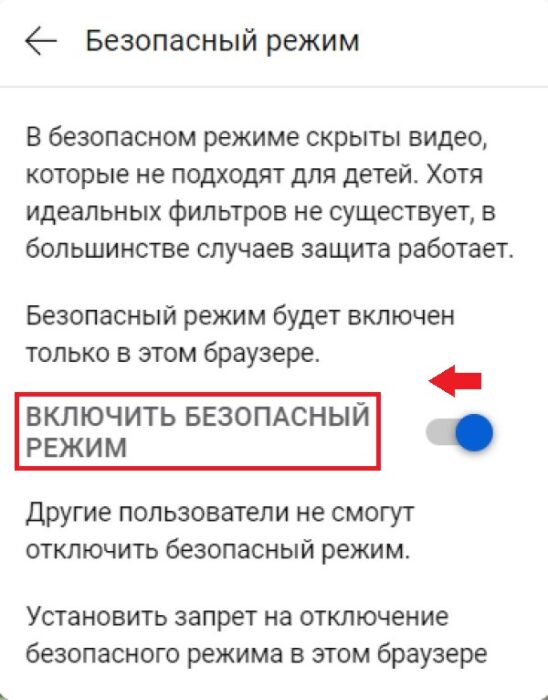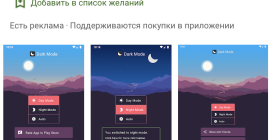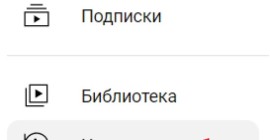Отключаем безопасный режим в приложении YouTube
Зачем нужен безопасный режим
Ограничение на просмотр видео внедрено разработчиками настройках сервиса, чтобы оградить от недопустимого контента отдельные категории зрителей. Нововведение вступило в силу с 2010 года после появления на площадке приложения повышенного количества роликов с различными сюжетами.
Отсутствие допуска к нежелательному контенту на личных и домашних устройствах защищает ребенка от негативной информации. Лиц с ранимым восприятием безопасный режим также ограждает от источников стресса на площадке. В общедоступных заведениях транслируемый на Youtube контент обязательно автоматически фильтруется на всех подключенных устройствах.
Ограничение обеспечивается специальным алгоритмом программы. Система анализирует загружаемые ролики по названию, аудио, метаданным и описанию, на основе чего контент помечается, как приемлемый или нежелательный.
ВНИМАНИЕ! При поступлении жалобы на видеоролик от зрителя, контент проверяется специалистами Ютуб, в результате чего доступ к нему может быть ограничен после включения безопасного режима.
Как отключить безопасный режим YouTube
Возможность отключения настройки зависит от возраста владельца аккаунта и наличия у него прав администратора.
Если нет запрета
По правилам видеохостинга, пользователи, достигшие возраста 13-ти лет, могут самостоятельно создавать аккаунт в Ютуб и управлять им. В данном случае отключение производится так:
- Авторизоваться в аккаунте Ютуб.
- Нажать на значок профиля, в выпадающем меню выбрать «Безопасный режим».
- В открывшемся окне передвинуть бегунок влево.
Контент автоматически обновится с учетом новой настройки.
Если установлен запрет
При запрете на отключение ограничивающей функции бегунок неактивен и не доступен для переключения.
Отключение функции доступно двумя основными способами.
В настройках профиля
- Нажать на иконку профиля.
- Выбрать «Безопасный режим».
- Навести мышку и щелкнуть по надписи «Снять запрет на отключение безопасного режима в этом браузере».
- Система запросит подтверждение от владельца аккаунта. Ввести данные и кликнуть «Далее».
- Кликнуть на иконку профиля, выбрать «Безопасный режим», затем передвинуть бегунок влево.
- Обновить страницу.
ВНИМАНИЕ! Отключение фильтрации контента данным способом возможно при условии, если есть доступ к данным владельца аккаунта Ютуб, который установил запрет.
С помощью режима «Инкогнито» или входа в другой браузер
Просмотр роликов на видеохостинге вне безопасного режима выполняется так:
- Не выходя из браузера, включить режим «Инкогнито» сочетанием клавиш «CTRL + SHIFT + N». Второй вариант — нажать на три полосы на панели инструментов верхней части браузера, затем выбрать «Инкогнито».
- Зайти в Ютуб.
- Нажать на три точки рядом с кнопкой «Войти». Безопасный режим не активен.
ВНИМАНИЕ! При невозможности подтвердить аккаунт пользователя рекомендуется выйти из действующего профиля и создать новый.
Можно еще зайти в Ютуб с другого браузера, например Google. Функция фильтрации видео станет неактивной.
Отключение безопасного режима Ютуб с телефона
Деактивация на мобильном устройстве выполняется иначе из-за разницы в интерфейсе программы:
- Кликнуть по значку профиля в правом верхнем углу приложения.
- Выбрать «Настройки».
- Кликнуть на «Общие».
- Перейти на конец страницы и передвинуть бегунок влево напротив «Безопасный режим».
- Обновить страницу.
Что делать, если безопасный режим не отключается
При возникновении проблем при деактивации функции часто помогает перезагрузка устройства. В остальных случаях безопасный режим может не отключаться, если:
- Подключен родительский контроль за аккаунтом. При этом задействована специальная программа Google Family Link. Для снятие запрета на отключение безопасного режима рекомендуется связаться с владельцем профиля данного приложения и попросить отключить запрет.
- Отключение безопасного режима запрещено настройками владельца аккаунта. Поможет открытие Ютуб в другом браузере или использование режима «Инкогнито».
- На устройстве функционирует вредоносное ПО. Необходимо обновить или установить антивирусную программу. Затем выполнить проверку устройства.
- Приложения или обновления системы конфликтуют между собой. Желательно выполнить мониторинг установленных программ, возможно какие-то из них блокируют настройки контента.
- На устройстве повышенная «кешированность». Редкая очистка кеша провоцирует некорректную загрузку приложений и их работу. Рекомендуемый период очистки — через каждые полгода, в зависимости от частоты использования Youtube.
- Устройство имеет внутренние повреждения и неисправности. Рекомендуется обратиться к специалисту.
ВАЖНО! Некоторые видео не доступны на видеохостинге из-за настроек конфиденциальности, которые включил автор контента. Ограничения касаются как одного ролика, так и канала полностью.
Сброс до заводских настроек на устройстве рекомендуется только в крайнем случае. Следует помнить, что такая манипуляция приведет к потере всех личных файлов и удалению установленных приложений.
 mregs.ru
mregs.ru